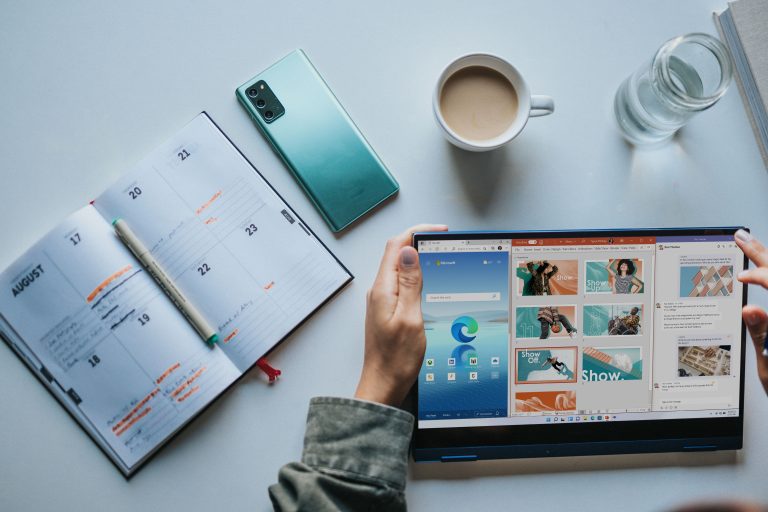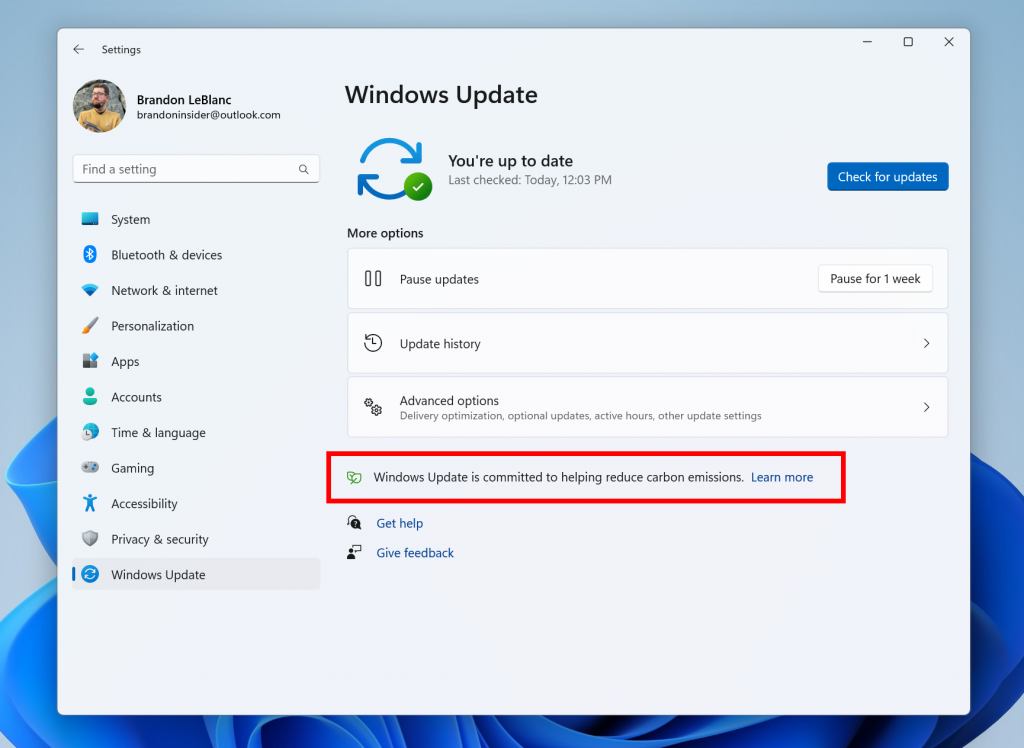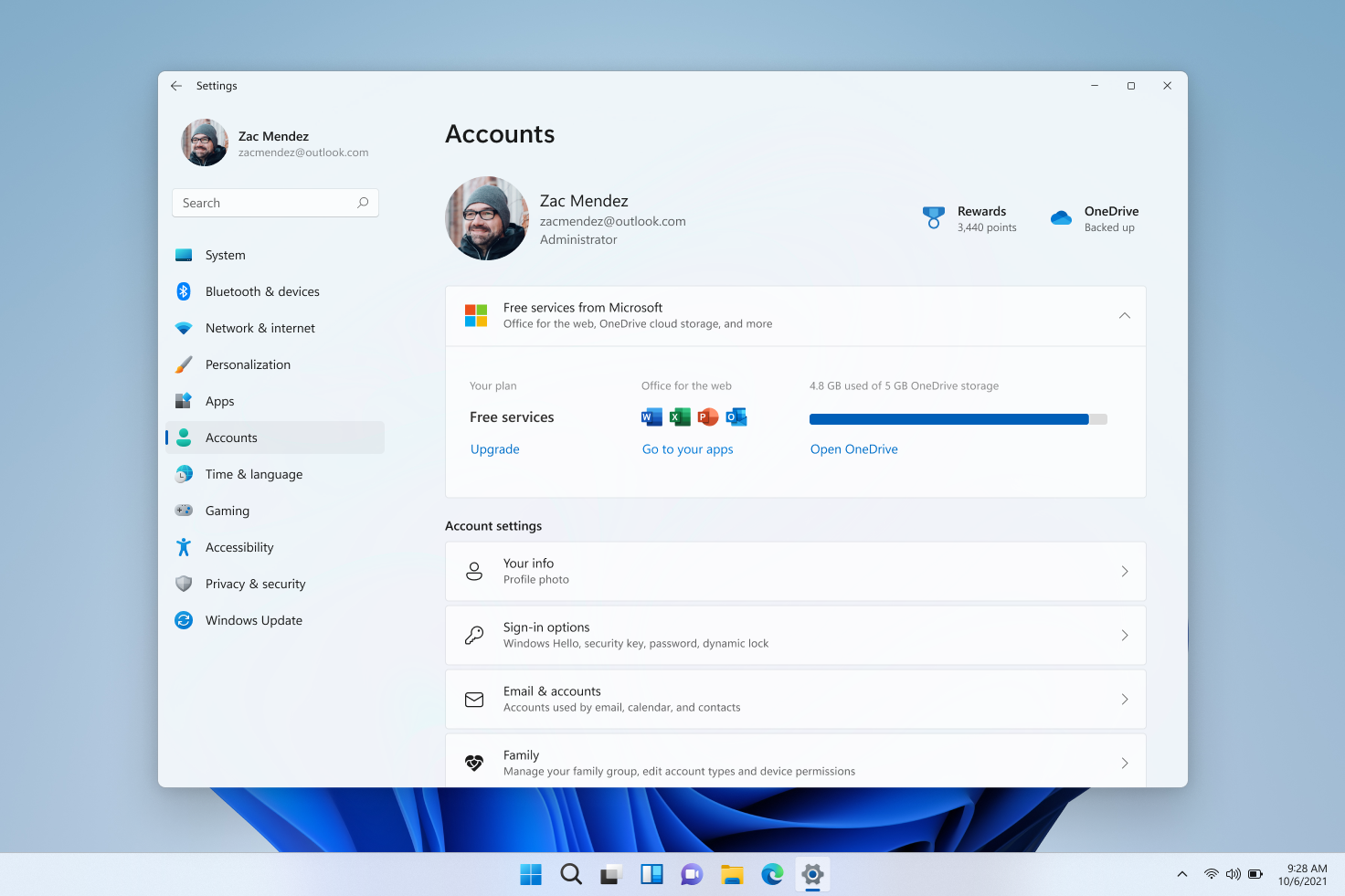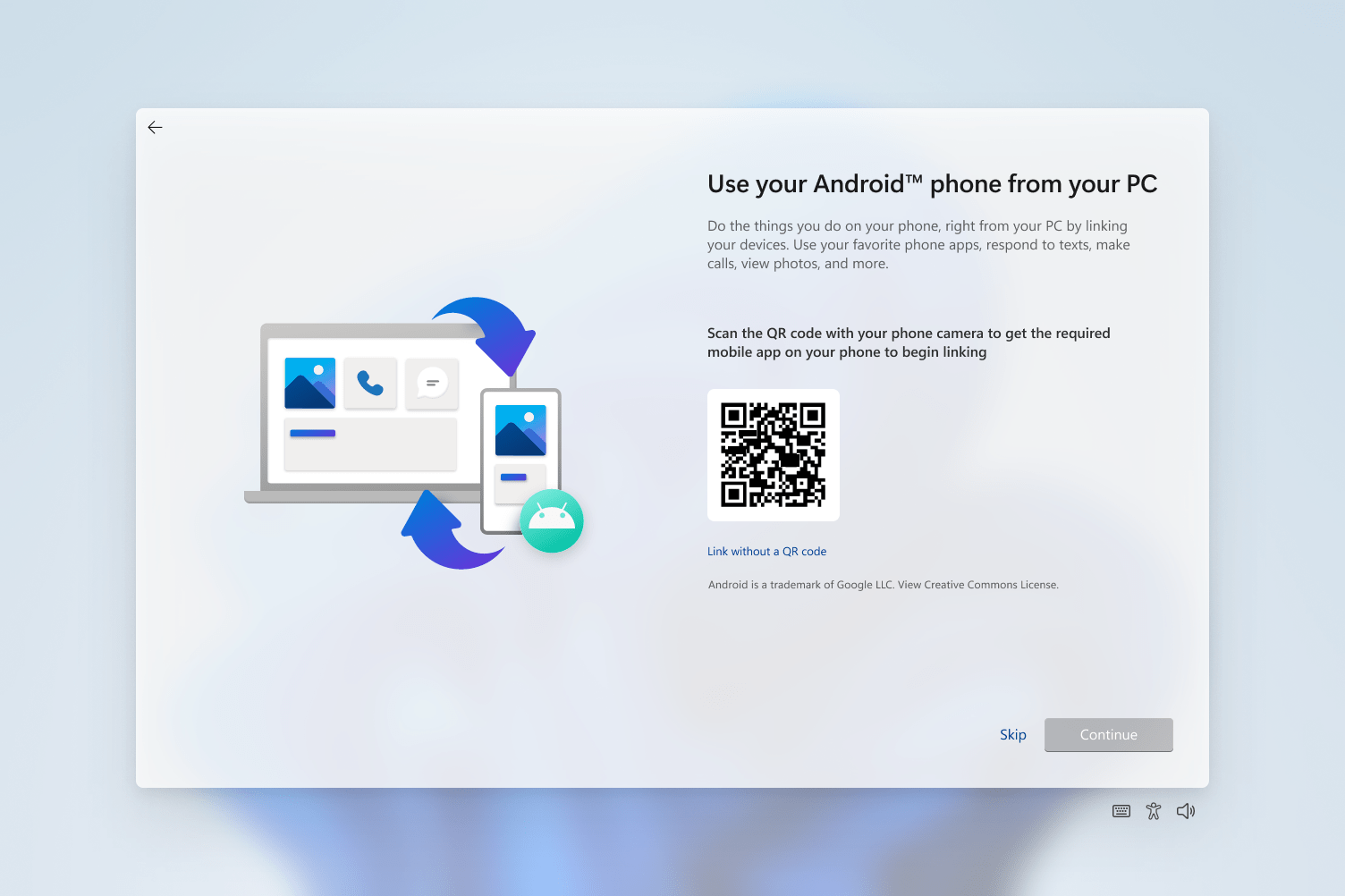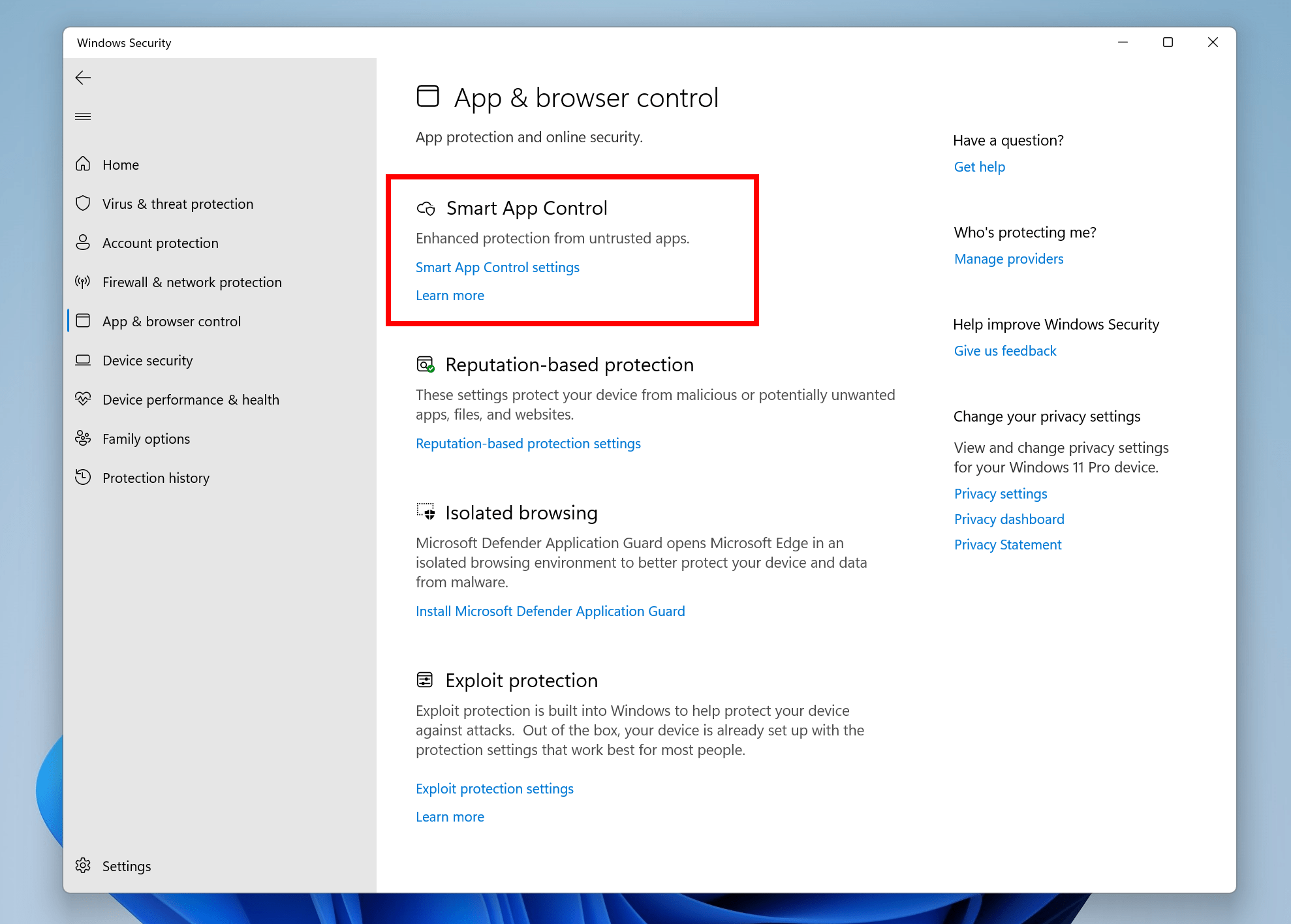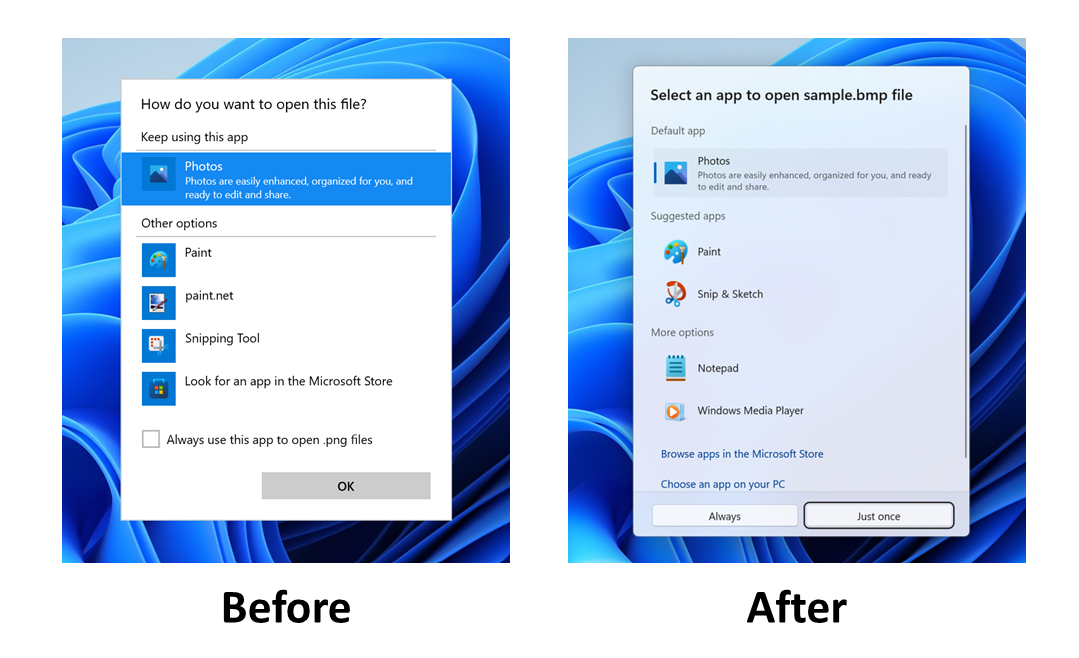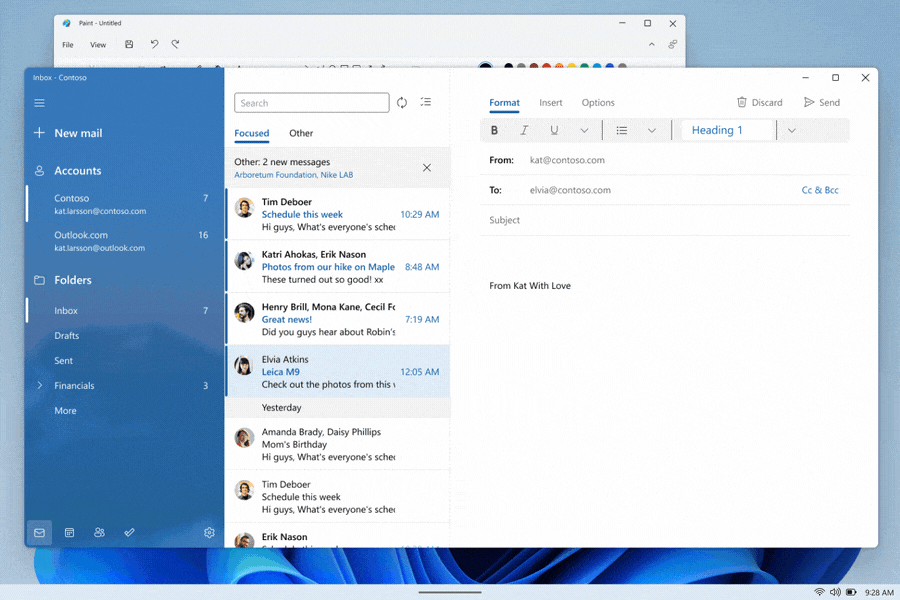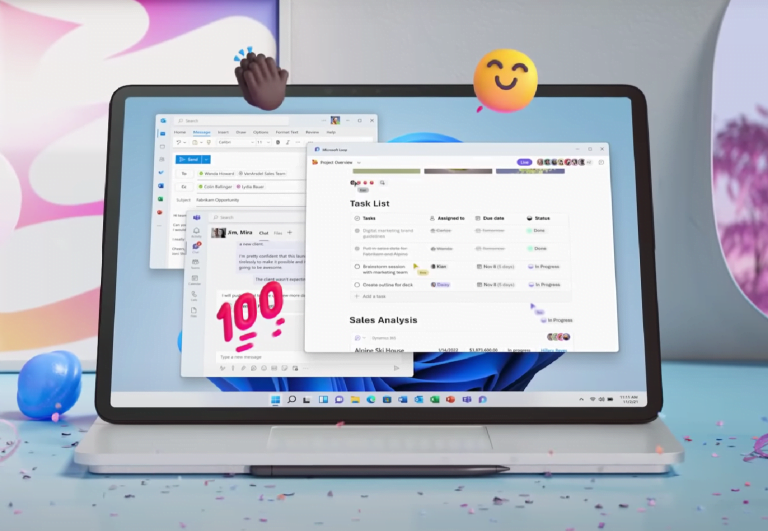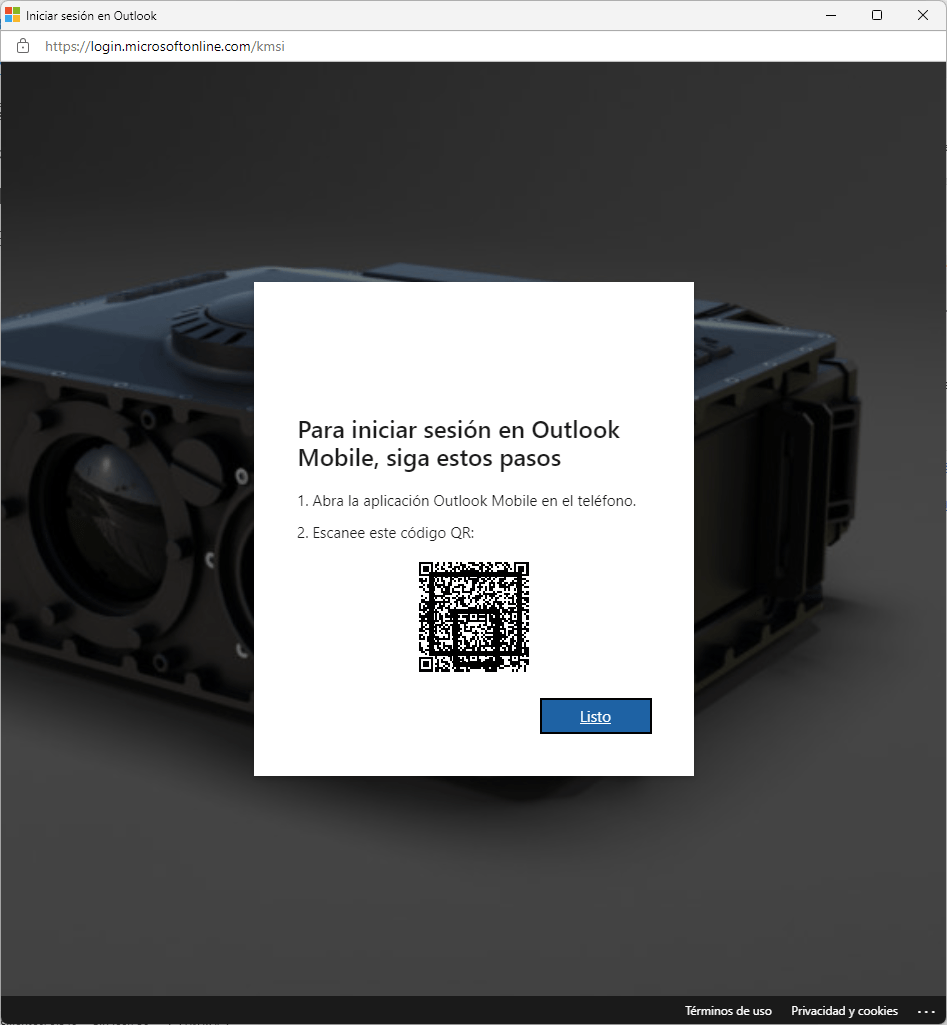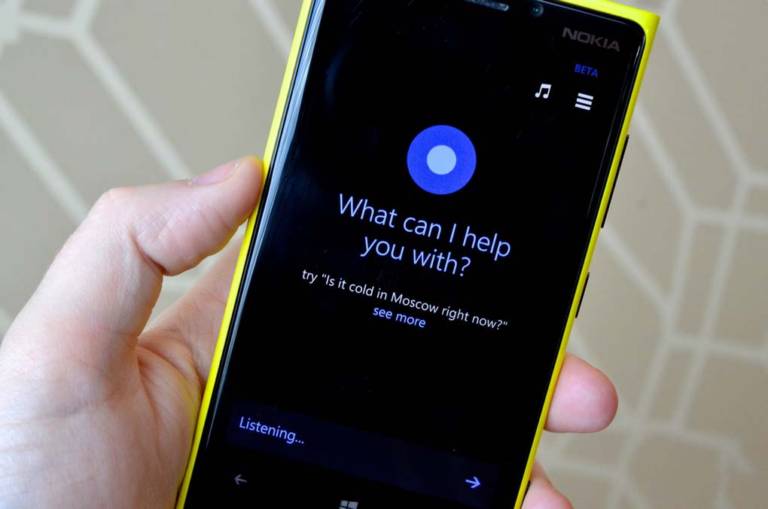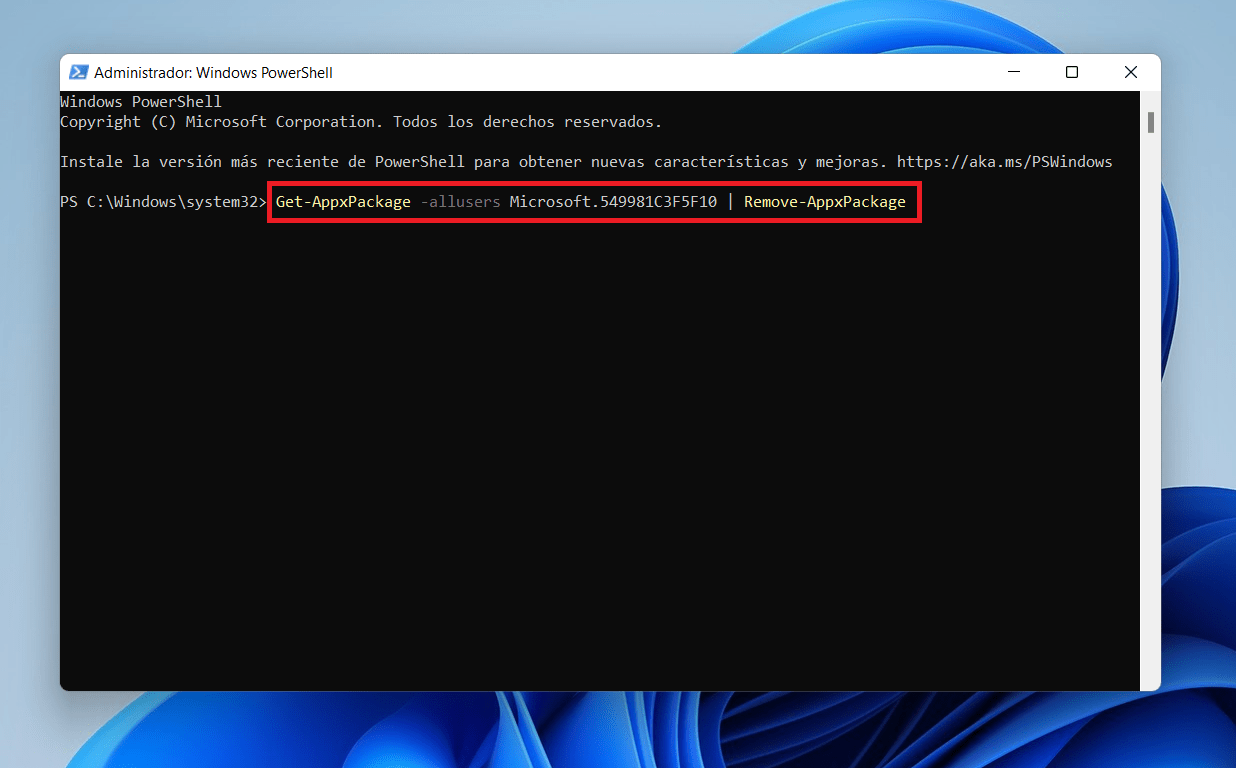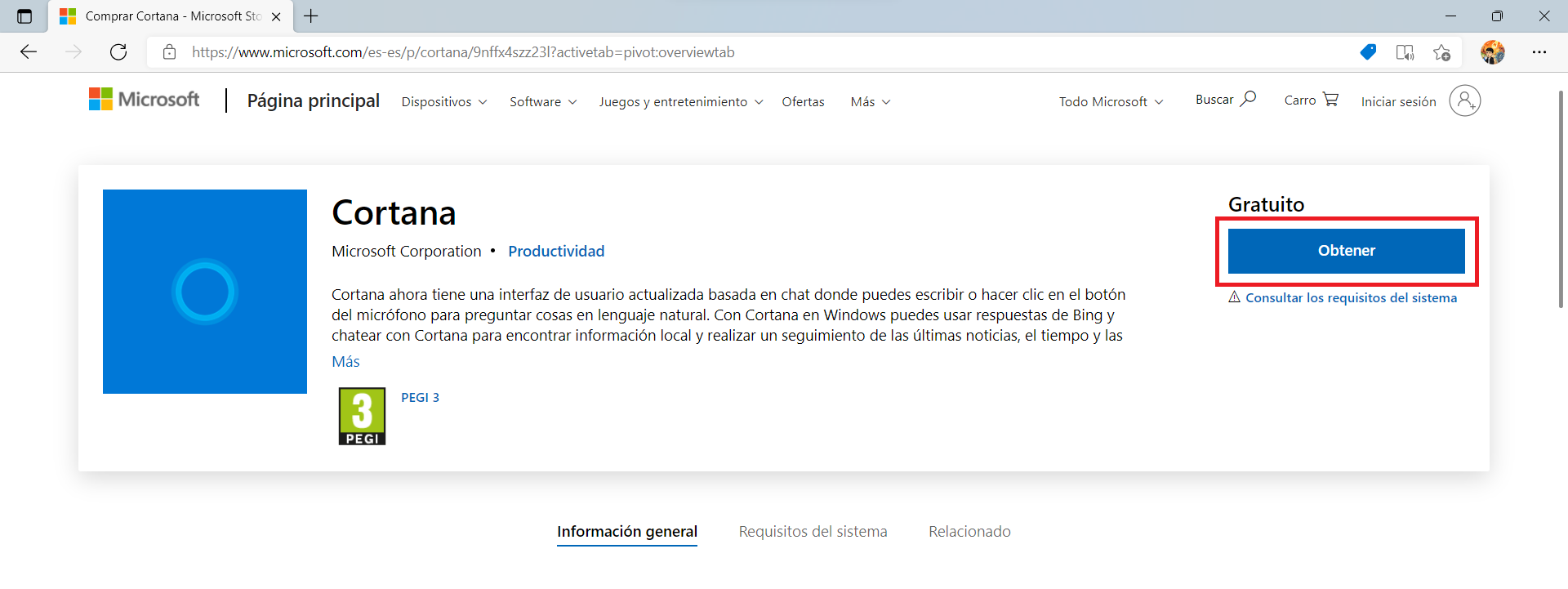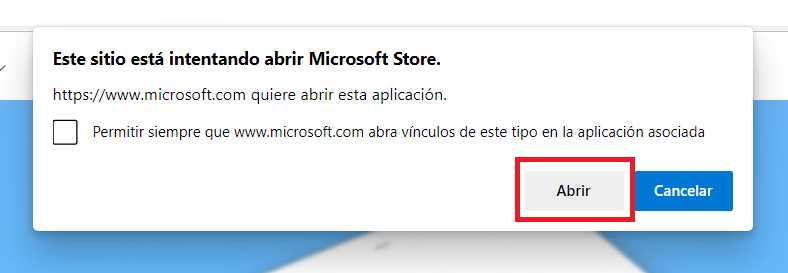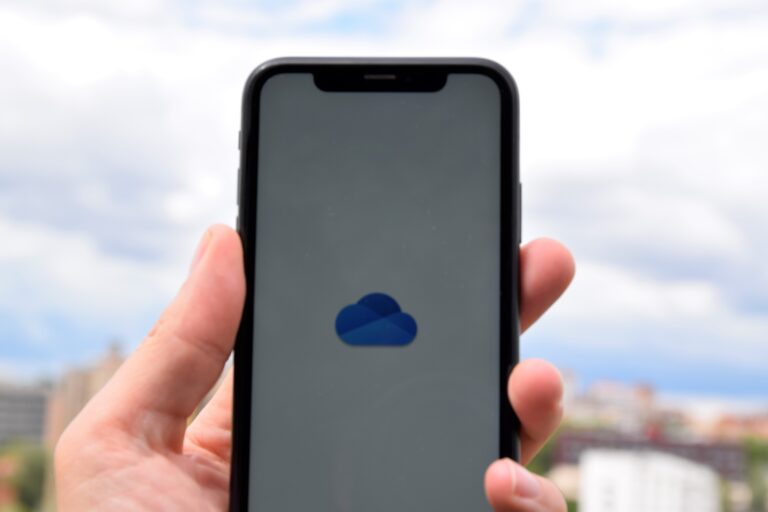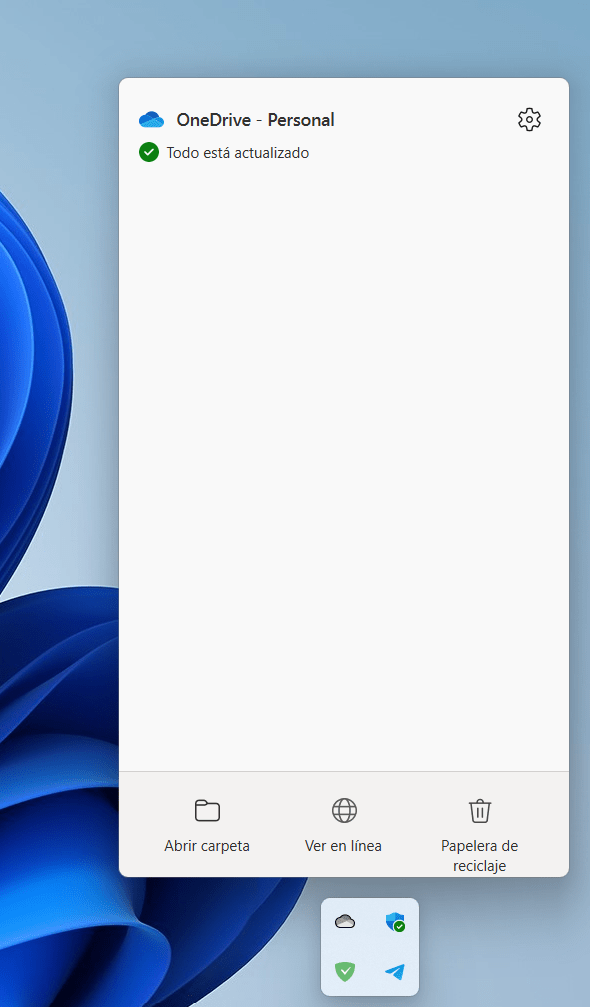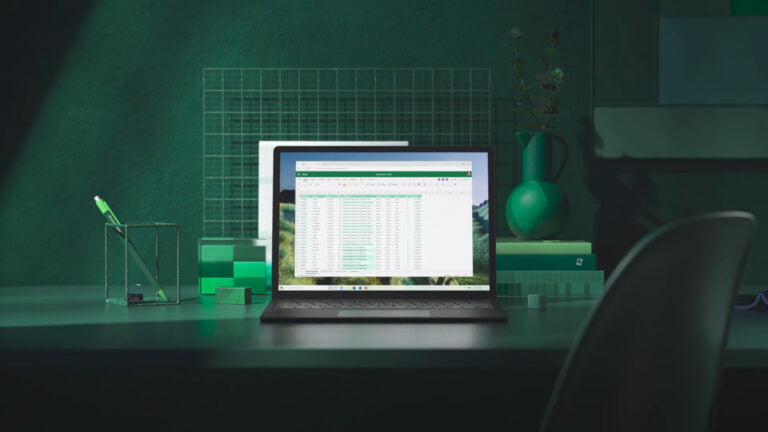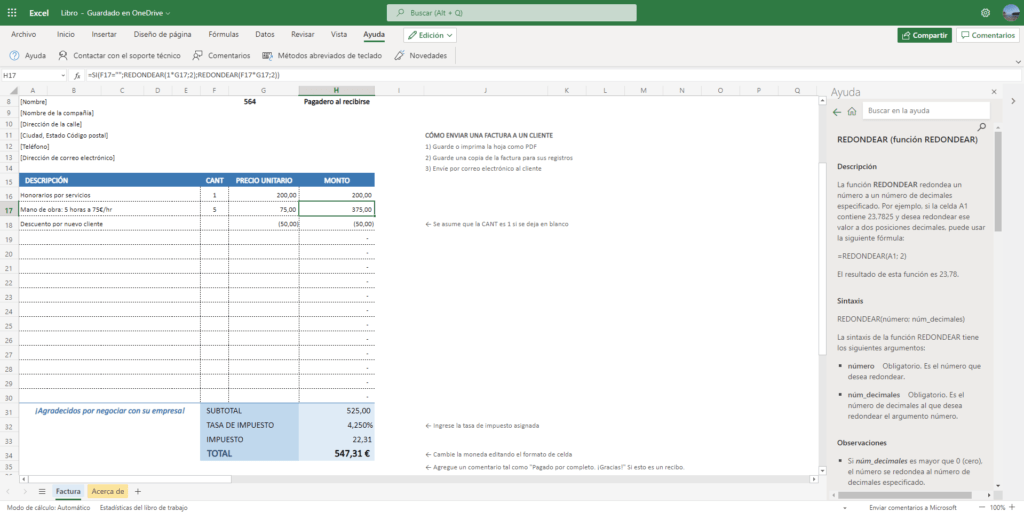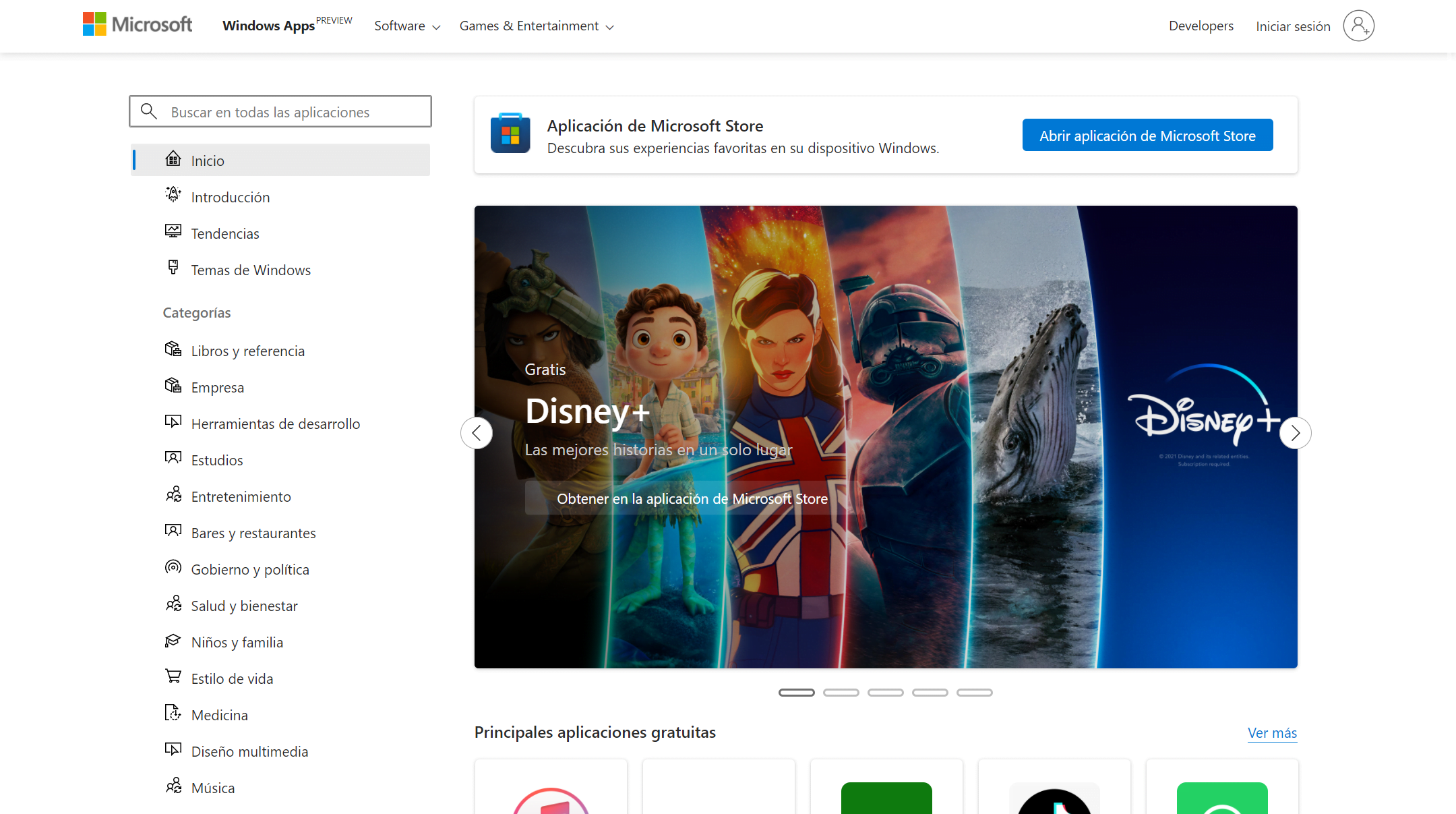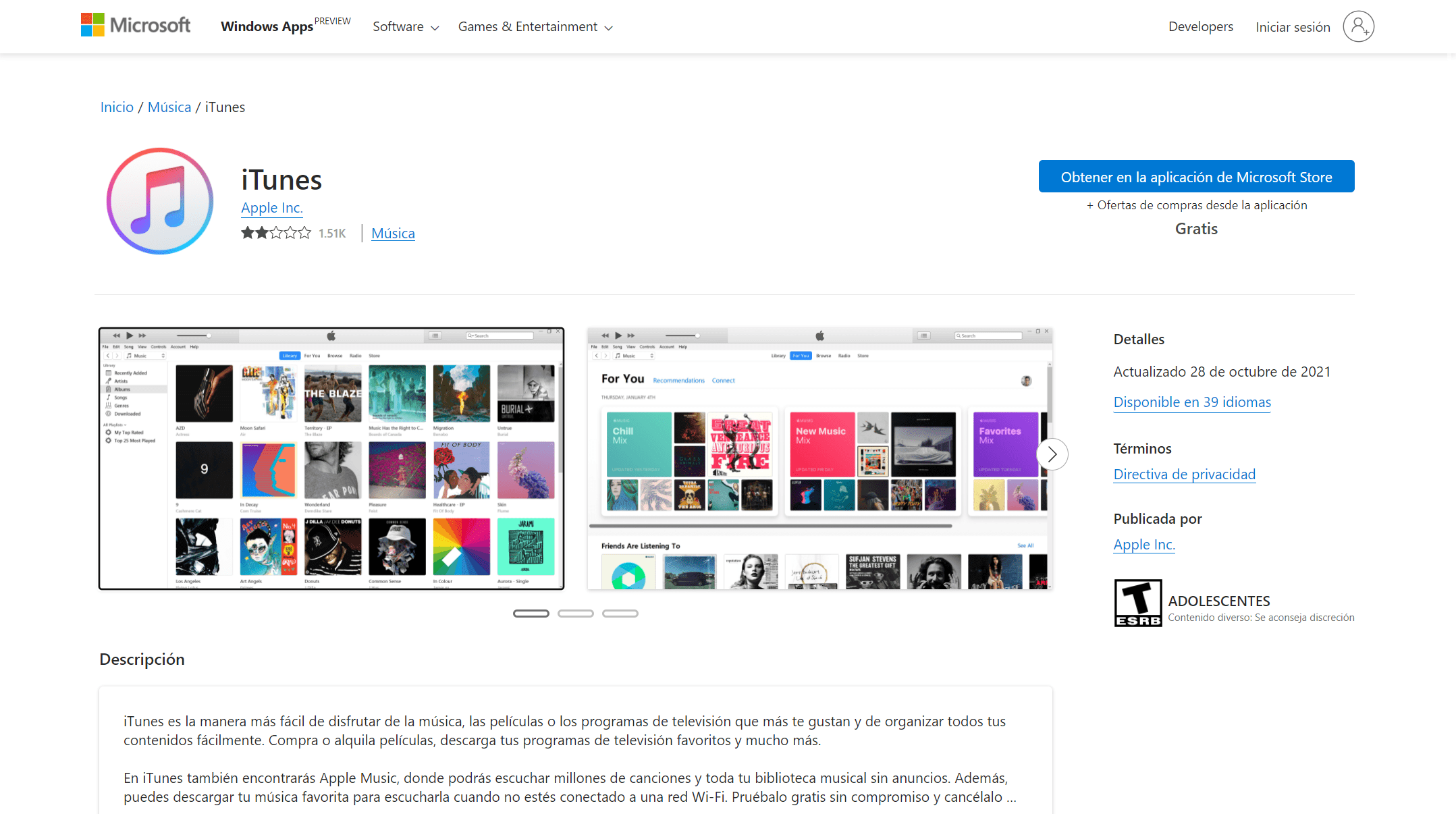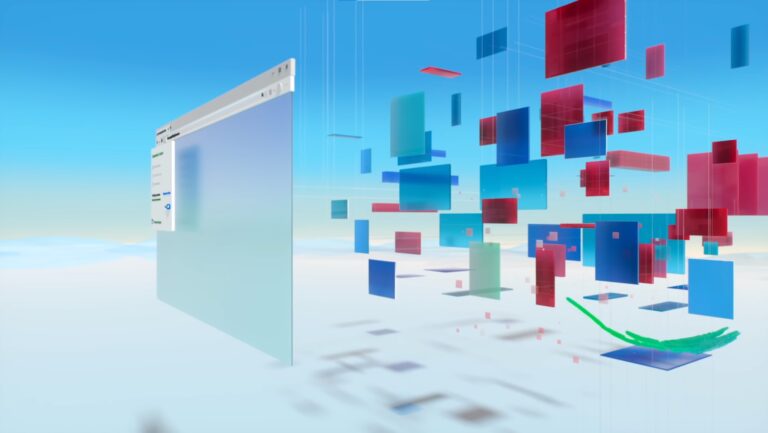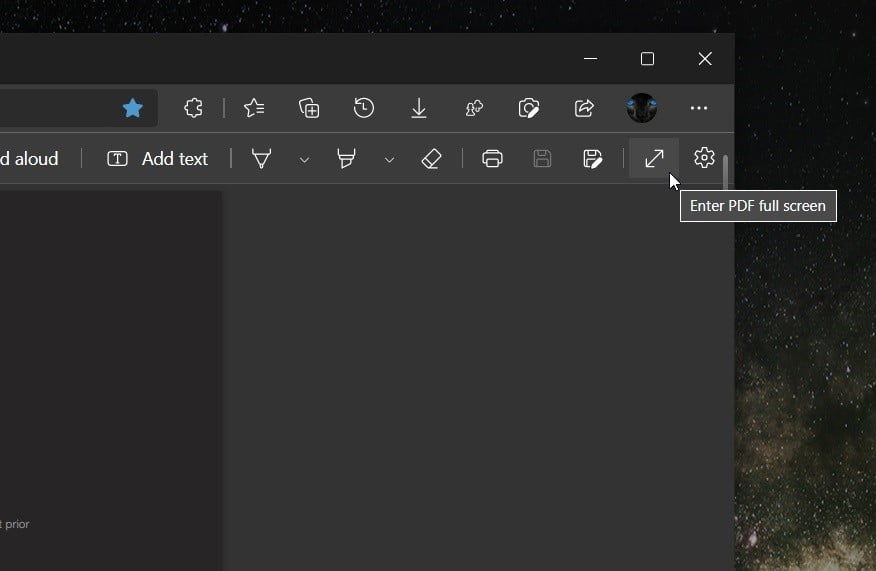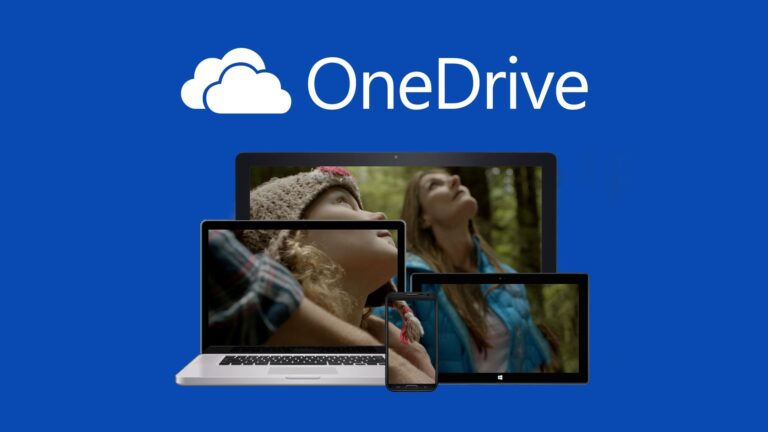Una semana más tenemos novedades que contaros con la nueva Build del programa Windows Insider. En esta ocasión es un salto de compilación pequeño desde la Build 22563 hasta la 22567 pero llegan novedades de lo más interesantes. Vamos a ver en que han estado trabajando el equipo del programa Windows Insider para esta semana.
Novedades de la Build 22567
Windows Update aprovecha más energía renovable
Windows Update tratará de programar las instalaciones de las actualizaciones en momentos concretos del día en los que se produzcan menos emisiones de carbono. La mayoría de las redes eléctricas se alimentan de múltiples fuentes, incluidas las renovables y los combustibles fósiles. Siempre que sea posible, Windows 11 dará prioridad a la instalación de actualizaciones en segundo plano en los momentos en que haya más fuentes de energía limpia (como la eólica, la solar y la hidráulica). Los usuarios siempre pueden optar por instalar las actualizaciones de forma inmediata accediendo a Configuración > Windows Update y eligiendo «Buscar actualizaciones».
Esta función sólo se activará cuando el ordenador esté conectado y los datos de intensidad de carbono regionales estén disponibles a través de las empresas electricityMap o WattTime. Si está activada, los usuarios verán el texto que se muestra a continuación en la página de configuración de Windows Update. Todavía están trabajando en el contenido al que se vincula el texto y podría cambiar en futuras actualizaciones.

Mejora de la gestión de las suscripciones a Microsoft 365 en Configuración
En octubre, se introdujo la gestión de suscripciones dentro de «Tu cuenta Microsoft» en Configuración > Cuenta. Esto nos permitió ver nuestro almacenamiento en OneDrive, la facturación recurrente y la información compartida como parte de nuestra suscripción a Microsoft 365 dentro de Windows 11. Con la compilación de hoy, nos facilitan la gestión de nuestra suscripción a Microsoft 365:

- Están mejorando la experiencia de gestión de la suscripción a Microsoft 365 un nivel superior en Configuración > Cuentas. Como se mencionaba aquí, utilizaremos paquetes de experiencias de servicios en línea para ofrecernos más experiencias dentro de las cuentas en Configuración > Cuenta.
- Han incorporado detalles de pago dentro de la experiencia de la tarjeta de suscripción. Esto nos permitirá ver la información de pago y ser notificados cuando nuestro método de pago necesite ser actualizado, permitiendo continuar con nuestras suscripciones sin ninguna interrupción.
Para los clientes que no están suscritos a Microsoft 365, se destacan los beneficios gratuitos a los que tienen acceso como parte de su cuenta de Microsoft en la página «Su cuenta de Microsoft». Pudiendo acceder directamente a Office Web Apps, ver nuestro almacenamiento en OneDrive o actualizar a una suscripción a Microsoft 365 para desbloquear los beneficios premium.
Configuración del dispositivo (OOBE): Vinculación del teléfono
Ahora podemos vincular nuestro teléfono Android al PC como parte de la configuración del dispositivo (OOBE) para Windows 11. La vinculación nos dará acceso instantáneo a todo lo que hay en nuestro teléfono, directamente desde el PC. Sin necesidad de cambiar constantemente al teléfono, pudiendo usar nuestras aplicaciones móviles favoritas, enviar mensajes de texto, hacer llamadas y mucho más en nuestro PC con el beneficio de un teclado y un ratón.

En las próximas semanas se publicarán ISOs actualizadas que permitirán a los usuarios de Windows Insiders realizar una instalación limpia si lo desean o configurar una máquina virtual para ejecutar la experiencia de configuración del dispositivo. Puede utilizar la función de restablecimiento del PC en Configuración > Sistema > Recuperación si desea ejecutar la experiencia de configuración del dispositivo hoy.
Smart App Control
Smart App Control (SAC) es una nueva característica de seguridad para Windows 11 que bloquea las aplicaciones no confiables o potencialmente peligrosas. SAC sólo puede activarse en dispositivos Windows que hayan realizado una instalación limpia con la última compilación de Insider Preview (Build 22567 y superior). El SAC se configura primero en modo de evaluación. Mientras el SAC está en modo de evaluación, aprenderá si puede ayudar a protegernos sin entrometerse demasiado. Si es así, se activará automáticamente. En caso contrario, se desactivará automáticamente. Mientras está en modo de evaluación, el usuario puede activar manualmente el SAC en la aplicación de seguridad de Windows, en la sección de control de aplicaciones y navegadores. En el futuro se darán más detalles sobre esta función.

Cambios y Mejoras en la Build 22567
General
- Han actualizado el cuadro de diálogo «Abrir con» para alinearlo con los principios de diseño de Windows 11. El cuadro de diálogo actualizado hace honor al tema claro/oscuro. También han simplificado la experiencia haciendo posible la actualización de la aplicación predeterminada con un solo clic. [Están comenzando a desplegar esta función, por lo que aún no está disponible para todos los usuarios internos.

Menú de inicio
- Cuando pasas el ratón por encima de un icono de una aplicación anclada, ahora habrá una pequeña animación para indicar que se creará una carpeta.
Ventana
- Están actualizando los gestos táctiles con varios dedos para incluir animaciones sensibles y encantadoras que siguen a nuestro dedo.

Escritura por voz
- La posibilidad de que la escritura por voz se descargue Speech Packs de la Microsoft Store para el reconocimiento de voz basado en el dispositivo para proporcionar un mejor rendimiento de la transcripción está ahora disponible para todos los Insiders en el canal Dev. Esto comenzó a desplegarse con la Build 22538.
- La posibilidad de elegir el micrófono que se utilizará en la escritura por voz si tenemos varios micrófonos conectados a nuestro PC ya está disponible para todos los Insiders en el canal de desarrollo. Esto comenzó a desplegarse con la Build 22557.
- Los siguientes comandos nuevos en la escritura por voz están ahora disponibles para todos los Insiders en el canal de desarrollo. Esto comenzó a desplegarse con la Build 22557.
| Para introducir esto | Decir esto |
| Enter | “Pulsa Enter” |
| Retroceder | “Pulsa Retroceder”, “Retroceder” |
| Espacio | “Pulsa Espacio”, “Inserta un espacio” |
| Tabular | “Pulsa Tabulación”, “Tabulación” |
Ajustes
- Han actualizado las páginas de la aplicación de Ajustes para que adopten los controles de WinUI y tengan un aspecto coherente en toda la aplicación.
- Para facilitar la búsqueda de ajustes dentro de la aplicación, han mejorado el funcionamiento de la búsqueda de ajustes entre bastidores. Estas mejoras proporcionarán a los usuarios un conjunto más preciso de resultados de búsqueda, así como llevar los resultados de búsqueda más relevantes a la parte superior de la lista.
- Ahora podemos silenciar y anular el silencio del audio pulsando el icono del volumen en el indicador de hardware para el volumen.
Administrador de tareas
- El Administrador de Tareas rediseñado que comenzó a desplegarse con la Build 22557 está ahora disponible para todos los Insiders en el Canal Dev.
Windows Sandbox
- Las carpetas mapeadas de Windows Sandbox ahora soportan rutas relativas. Por ejemplo, ..\relative\folder..
Correcciones de la build 22567
General
- Se ha solucionado un problema por el que los usuarios no escuchaban el sonido de inicio.
Barra de tareas
- El uso de la barra de tareas para poner en primer plano una aplicación que ya se está ejecutando debería funcionar ahora de forma más fiable.
- Se ha solucionado un problema por el que, al cambiar de zona horaria, el calendario no se actualizaba para reflejar el cambio de fecha.
- El uso de la tecla Narrador más Intro o los gestos táctiles del Narrador deberían funcionar ahora para activar elementos en la barra de tareas.
- Se ha mitigado un problema que provocaba que las ventanas se dibujaran encima de la barra de tareas después de descartar uno de los elementos volantes de la barra de tareas.
Barra de tareas optimizada para tabletas
- La configuración de la barra de tareas se ha cambiado a «Optimizar la barra de tareas para interacciones táctiles cuando este dispositivo se utiliza como tableta».
- Han mejorado la fiabilidad del clic del ratón en los iconos de la bandeja del sistema.
Menú de inicio
- Se ha corregido un problema que afectaba a la fiabilidad de la apertura del menú Inicio.
- Solucionado un problema por el que no funcionaba el arrastre de un icono de aplicación anclada entre páginas de aplicaciones ancladas.
- Solventado un problema de alineación con el botón Más.
Explorador de archivos
- Al hacer clic en los botones de la nueva ventana emergente de OneDrive, los objetos deberían pasar a primer plano.
- Ahora debería volver a funcionar la clasificación por estrellas de los archivos compatibles (por ejemplo, los archivos mp4).
- Corregido un problema que podía hacer que Explorer.exe se bloqueara al abrir el menú contextual en algunas ocasiones.
- Mejorado el rendimiento de la visualización del contenido de la papelera de reciclaje en los casos en que había muchos archivos.
- Enmendado un fallo subyacente que se producía al intentar iniciar una búsqueda desde el Explorador de archivos, lo que afectaba a la capacidad de búsqueda.
- Reparado un problema poco frecuente para las personas con pantallas pequeñas en el que el menú contextual del Explorador de archivos se animaba hacia abajo, desaparecía y volvía a aparecer inmediatamente animándose hacia arriba.
Entrada
- Se ha mejorado la respuesta al cambio de entrada cuando se utiliza WIN + Espacio.
- Arreglado un problema que provocaba que algunos Insiders vieran texto negro sobre un fondo oscuro en el conmutador de entrada.
- Mitigado un problema por el que la barra de herramientas del IME japonés podía volverse transparente, y la ventana de candidatos del IME se recortaba o no se mostraba en absoluto.
- Si utilizas el IME japonés con una lista de candidatos vertical, el texto debería aparecer ahora escrito en la dirección correcta.
- Actualizado el icono utilizado para ocultar los elementos visuales de la pulsación de teclas en el teclado táctil cuando el foco se establece en un campo de contraseña para facilitar su comprensión.
- Eliminado un problema por el que el nuevo comando «Pulsar retroceso» al escribir por voz no funcionaba en japonés.
- Se ha mitigado un problema que provocaba que el foco del Narrador se quedara atascado en el lugar equivocado después de insertar un emoji y cerrar el panel de emoji.
Ajustes
- Los elementos de la lista de aplicaciones en Aplicaciones > Aplicaciones instaladas ya no deberían superponerse entre sí.
- Se ha puesto fin a un problema por el que no era posible seleccionar el botón de reiniciar ahora en Configuración > Windows Update utilizando el tacto.
Ventana
- Explorer.exe ya no debería bloquearse al arrastrar una ventana entre monitores.
- Si se pasa por encima de una miniatura del Escritorio en la Vista de Tareas, la información sobre herramientas debería coincidir con la que se pasa por encima.
- Localizado y eliminado un problema por el que la ayuda de ajuste podía activarse inesperadamente cuando ya había una ventana ajustada en esa zona.
- Se ha mejorado la fiabilidad de la invocación de diseños de ajuste en la parte superior de la pantalla.
- La vista de tareas ahora debería iniciarse con éxito si la invocas mientras la ventana emergente de búsqueda de la barra de tareas está abierta, en lugar de invocarla y descartarla inmediatamente.
Acceso por voz
- Eliminado un problema que hacía que Outlook se desplazara al principio de los correos electrónicos si se activaba el acceso por voz y se empezaba a hablar.
- El texto de los botones en el acceso por voz ya no se cortará cuando hayas cambiado el tamaño del texto.
- Se ha solucionado un problema que impedía que el acceso por voz se iniciara en dispositivos ARM64.
- El acceso por voz ya no se activará después de iniciar la sesión a menos que la configuración del acceso por voz también esté activada.
Subtítulos en directo
- Los subtítulos en vivo ahora manejarán el cambio de dispositivos de audio con mayor fluidez.
- Al cambiar el tamaño de los subtítulos en directo ya no se producen parpadeos blancos en el modo oscuro.
- Ahora puedes buscar subtítulos en directo para encontrar su página en Ajustes.
La página de inicio de la accesibilidad en Ajustes ahora muestra «subtítulos en directo» en Subtítulos. - Ahora se puede desactivar la luz en la ventana de subtítulos en directo.
Narrador
- Se ha corregido un problema que provocaba un alto uso de la CPU al utilizar el Narrador.
- El Narrador ahora leerá en voz alta el tema así como el estado de la selección en Configuración > Personalización > Entrada de texto > Tema.
- Cuando aparezca un diálogo, el Narrador anunciará ahora de forma consistente que está leyendo de un diálogo cuando lea su mensaje.
- Cuando se utiliza la página del historial de Microsoft Edge, el Narrador anuncia ahora correctamente el nombre de la página y el elemento enfocado.
- Corregido un problema subyacente que afectaba a la navegación por teclado del Narrador en webview2 en determinadas aplicaciones.
- Actualizados los menús desplegables del tipo de tabla de entrada y salida en Braille en Configuración para que tengan un valor predeterminado.
- Solventado un problema que hacía que el Narrador se colgara al utilizar Norton Power Eraser.
- Si se revisa > Comprobar accesibilidad en Excel, el Narrador ahora leerá correctamente la sección de errores, advertencias, consejos y servicios inteligentes.
Administrador de tareas
- Los iconos de modo suspendido y de eficiencia ya no deberían aparecer recortados en el Administrador de Tareas en DPIs altos.
- Se ha solucionado un problema por el que no se conservaban las preferencias de las columnas.
- La página de inicio por defecto y la configuración de «siempre arriba» deberían funcionar ahora.
- Cuando no hay nada que mostrar en el menú «…», ahora no se mostrará.
- Se ha mitigado un fallo que se producía a veces al intentar iniciar el Administrador de tareas.
- Se ha corregido un problema por el que faltaban los iconos del modo de eficiencia en algunos procesos secundarios.
- Se ha corregido un problema por el que no se conservaban algunas opciones de configuración.
- Se ha corregido un problema por el que los iconos de los modos Suspendido y Eficiencia se recortaban cuando se mostraban en monitores con una configuración de DPI alta.
Pantalla de bloqueo e inicio de sesión
- Se ha corregido un problema que provocaba el parpadeo de la ventana de accesibilidad de la pantalla de bloqueo.
- La ubicación y el espaciado de la ventana de accesibilidad de la pantalla de bloqueo deberían estar centrados y ser coherentes con el diseño de otras opciones de esta pantalla.
- Se ha corregido el borde de la ventana de accesibilidad de la pantalla de bloqueo para que se muestre correctamente en el modo de alto contraste.
- Arreglado un problema de codificación en el texto del mensaje cuando se utiliza una clave de seguridad para iniciar sesión.
- Mitigado el bloqueo de explorer.exe que se producía en algunos usuarios del programa Insider al iniciar sesión en su PC.
Otros
- El Centro de notificaciones ahora se cerrará cuando se inicie una sesión de enfoque, y se abrirá el temporizador de enfoque en lugar de tener que descartarlo.
- Reparado un problema que afectaba a la posibilidad de abrir la Configuración rápida y el Centro de notificaciones cuando las animaciones estaban desactivadas.
- Ahora los Ajustes Rápidos y el Centro de Notificaciones deberían cerrarse de forma más fiable si se ha utilizado un gesto para invocarlos antes de intentar cerrarlos.
- Eliminado un problema relacionado con la API UiaDisconnectProvider que provocaba el bloqueo de algunas aplicaciones.
- Se ha mitigado una comprobación de errores que se producía en las ultimas builds para los Insiders con más de 8 monitores conectados.
- Si has anclado una aplicación a la barra de tareas dentro de Windows Sandbox, hacer clic en la aplicación para iniciarla ahora funcionará realmente.
Problemas conocidos de la build 22567
General
- Los usuarios de Windows 10 que intenten actualizar directamente a la Build 22563 en el Canal de Desarrollo se encontrarán con un bloqueo en «0% de descarga» en Windows Update. Para evitarlo, uniros al Canal Beta, instalad allí la compilación de Windows 11 ofrecida y, a continuación, cambiad al Canal Dev para recibir la actualización de la compilación 22563. Este problema se entiende y se solucionará en una próxima versión.
- Al pasar por la experiencia de configuración de dispositivos (OOBE) en la edición Enterprise, la pantalla de añadir una red se omitirá en el primer intento. Como solución, cuando los usuarios vean la opción «nombre del equipo», reiniciad y volved a iniciar OOBE. La pantalla de añadir una red aparecerá ahora como se espera.
- Están investigando los informes de los Insiders de que la Realidad Mixta de Windows no funciona a partir de la build anterior, debido a los repetidos bloqueos de explorer.exe.
- Las barras de desplazamiento no se muestran adecuadamente en algunas aplicaciones Win32. Este error es sólo visual, ya que los usuarios siguen pudiendo hacer clic/arrastrar la barra de desplazamiento como se espera.
Barra de tareas
- Si hacéis clic con el botón derecho del ratón en el icono de Inicio en esta versión o pulsáis WIN + X, es probable que explorer.exe se bloquee. Por favor, utilizad CTRL + Shift + Esc por el momento si utiliza este menú para lanzar el Administrador de Tareas.
Barra de tareas optimizada para tabletas
- La barra de tareas no siempre se contrae automáticamente después de lanzar una aplicación o de tocar fuera de la barra de tareas expandida en los dispositivos 2 en 1.
- Algunas áreas del sistema operativo aún no siguen la altura de la barra de tareas expandida en los dispositivos 2 en 1, por lo que es posible que se superpongan componentes, como los widgets, con la barra de tareas.
Explorador de archivos
- Es posible que el cuadro de búsqueda del Explorador de archivos no funcione al escribir y hacer clic en una sugerencia.
- Están trabajando en la resolución de problemas relacionados con el tamaño de los iconos, los errores visuales y el recorte de texto en la ventana emergente que muestra el almacenamiento de OneDrive.
Widgets
- A veces, al anclar desde la fuente, el widget anclado se coloca en la parte superior en lugar de debajo de otros widgets anclados. Si esto sucede, se corregirá automáticamente en 30 minutos, moviendo el widget recientemente anclado a la ubicación predeterminada esperada. También puedes salir de tu tablero de widgets y volver a entrar inmediatamente para corregir el problema.
- Después de reorganizar los widgets en el tablero de widgets, algunos usuarios experimentan problemas con los widgets de la sección anclada que se muestran incorrectamente. Si esto ocurre, salir del tablero de widgets y volver a entrar inmediatamente debería corregir el problema.
Focus o foco
- El icono de la barra de tareas y la información sobre herramientas pueden no coincidir con el estado de enfoque.
- La aplicación Reloj todavía no actualiza el estado de enfoque de Windows cuando se configuran las sesiones de enfoque dentro de la aplicación. Esto se solucionará en una futura actualización de la aplicación.
Subtítulos en vivo
- Algunas aplicaciones en pantalla completa (por ejemplo, los reproductores de vídeo) impiden que los subtítulos en directo sean visibles.
- Algunas aplicaciones situadas cerca de la parte superior de la pantalla y cerradas antes de que se ejecuten los subtítulos en directo se volverán a lanzar detrás de la ventana de subtítulos en directo situada en la parte superior. Utiliza el menú del sistema (ALT + Barra espaciadora) mientras la aplicación tiene el foco para mover la ventana de la aplicación más abajo.
- La parte superior de las aplicaciones maximizadas (por ejemplo, los botones de gestión de la ventana de la barra de título) no se puede alcanzar con el tacto mientras los subtítulos en vivo están posicionados en la parte superior.
Administrador de tareas
- Algunas descripciones de herramientas no muestran con precisión la configuración visual preferida cuando el Administrador de tareas está configurado para el modo oscuro.